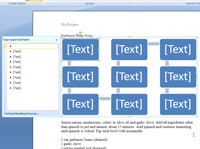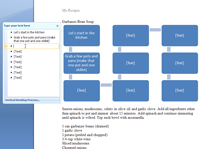Word 2007 inneholder en smart funksjon kalt SmartArt, som lar deg legge til flere forskjellige typer nyttige diagrammer i dokumentet ditt. Ideen bak SmartArt-diagrammer er å representere en punktliste som et diagram over sammenkoblede former. Med SmartArt kan du lage liste-, prosess-, syklus-, hierarki-, relasjons-, matrise- og pyramidediagrammer. Selv om mange typer SmartArt-diagrammer er tilgjengelige, fungerer de alle på samme måte - de har ganske enkelt forskjellige utseende.
Plasser innsettingspunktet der du vil ha diagrammet, og følg deretter disse trinnene for å lage din SmartArt:

1 Klikk på Sett inn-fanen på båndet og klikk deretter på SmartArt.
Dette trinnet kaller opp dialogboksen Velg en SmartArt-grafikk.
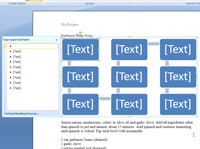
2Velg SmartArt-diagramtypen du vil sette inn, og klikk deretter OK.
SmartArt-diagrammet settes inn i dokumentet.
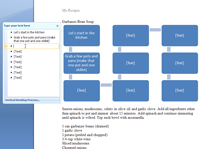
3Skriv inn punktlisten som skal brukes for diagrammet.
Bruk den spesielle dialogboksen Skriv inn teksten din for dette formålet. For å åpne denne dialogboksen, klikk på den lille fanen med piler på siden av SmartArt.
For å legge til en ny kule i listen, sett markøren på slutten av en av de eksisterende kulene. Når du trykker på Enter, vises en ny, tom kule under den gamle, og Word 2007 oppdaterer diagrammet automatisk.

4(Valgfritt) Endre diagrammet slik det passer deg.
Når SmartArt er valgt, ser du SmartArt-verktøy-fanen på båndet, som gir deg mange alternativer for å endre diagrammet. Selvfølgelig kan du fortsette å finjustere diagrammet ditt til tidens slutt, men på et tidspunkt må du si "nok er nok" og kalle det ferdig.